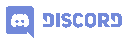Auf gehts zum nächsten Punkt:
Keystroke-Broadcasting
Dazu geht ihr im oberen task auf "Server" und im linken menü auf "Keys". klickt auf "New" um ein Profil zu erstellen und gebt ihm einen namen (z.B. dualshaman wenn ihr 2 schamis zocken wollt)
Hier gibt es jetzt 2 arten: Die Blacklist und die Whitelist. Unter Blacklist wird verstanden das die Hotkeys die ihr auswählt
nicht gesendet werden aber dafür alle anderen. Bei der Whitelist werden nur von euch eingetragene Hotkeys übermittelt. Die Whitelist ist meiner meinung nach die bessere Variante da ihr so nur für die euch relevanten Hotkeys eintragen könnt ohne eine ellenlange blacklist zu erstellen. Um das erstellte Profil in den Whitelist modus zu schalten macht einen haken bei "Whitelist" (irgendwie logisch

). klickt nun im unteren bereich des fensters auf "enter key combo" Jetzt wird jeder hotkey den ihr drückt in die liste aufgenommen. ihr könnt auch key combos wie z.B. strg+1 eingeben. Füllt diese liste nach euren bedürfnissen.
kleine Anmerkung: solltet ihr eine maus mit zusatztasten haben (oder mittlere maustaste benutzen wollen) müssen diese nicht beim menüpunkt "keys" sondern eins drunter bei "clicks" eingetragen werden. dazu einfach wieder ein profil erstellen, unten auf "enter click combo" und dann einfach die maustasten drücken die ihr transmiten wollt.
Jetzt solltet ihr den
Maximizer einstellen. Maximizer ist ein Tool um für ein wow fenster einen vollbildmodus zu simulieren. hierbei kann man auflösung und position nach bedarf pixelgenau platzieren. Zu finden ist dieser unter im oberen menüpunkt "Server" und dann im linken Menü auf "Maximizer"
Neue Templates erstellt ihr (wie beim client adden) indem ihr auf "New" drückt. oben in der liste taucht jetzt ein
(0,0,0x0) auf. diese zahlen bedeuten zum einen die anfangs-X-koordinate, die anfangs-Y-koordinate sowie die auflösung. wählt die erstellte zeile aus und tragt unter "Tag" den Namen (der zu eurer orientierung dient) ein. am besten benennt ihr es nach den benutzten chars oder für den hauptchar "Main" und für die nebenchars "toon1", "toon2", usw.
Die anfangskoordinate in X und Y achse ist der punkt, welcher das obere linke eck des fensters behandelt. bei X=0, Y=0; width=800, height=600 habt ihr z.B. ein wow fenster welches im bildschirmlinks oben anfängt und die auflösung 800x600 hat.
Hier solltet ihr euch auf jeden fall vorher ein konzept einfallen lassen, wie ihr die wow fenster anordnen wollt. am besten ich gebe mal ein beispiel:
angenommen ich habe 4 charaktere und will das sich diese die ganze monitorfläche teilen. bei einer auflösung von 1920x1200 (28" ftw

) ergibt das also für jedes fenster eine auflösung von 960x600. das ganze müsstet ihr dann so einstellen:
Char1 (0, 0, 960x600) <--- links oben
Char2 (960, 0, 960x600) <--- rechts oben
Char3 (0, 600, 960x600) <--- links unten
Char4 (960, 600, 960x600) <--- rechts unten
und das resultat wäre das hier:

(1900x1170 weil ich die taskleiste noch sehn wollte. beim beispiel wäre diese überdeckt)
Wenn ihr den Maximizer Part über- bzw verstanden habt ist das schwerste eigentlich schon gemacht.
Alles was ihr jetzt noch braucht ist ein
Hauptprofil
Dazu geht ihr in der oberen Menüleiste ganz links auf "Status". Standardmäßig ist hier das profil "default" gewählt. rechts daneben seht ihr "..." darauf klickt ihr. Bei "name" tragt ihr den profilnamen ein. ihr könnt default eigentlich überschreiben da es ja eh leer ist.
in dem weißen block drunter werden die vom profil benutzen clienten angezeigt. um welche zu adden drückt ihr auf "new" rechts unter dem weißen block. wählt die erstellte instanz aus und füllt die daten unten ein.
Name: dient zu eurer orientierung. am besten nach dem charnamen benennen
Game: hier kommt der client rein. ihr müsst es z.B. so eintragen ->
localhost:wow1 -> localhost gibt hierbei an das der client vom eigenen pc aus gestartet wird (es gibt nämlich auch ne netzwerk funktion) und wow1 ist einfach nur der tag dem ihr eurem jeweiligen clienten am anfang des guides gegeben habt.
Maximizer: hier wählt ihr aus welche Maximizer einstellung der client benutzen soll. die einstellungen sollten bei diesem reiter eigentlich gelistet sein. also einfach an der rechten seite der eingabeleiste auf den pfeil klicken und das maximizer template auswählen. jetzt macht ihr noch einen haken bei "auto gxResolution". Diese einstellung gleicht die auflösung des clienten auf die von euch im maximizer angegebene auflösung ab, sodass das bild nicht gequetscht wirkt, weil ihr z.B. clientseitig ein 16:10 aber maximizer-seitig ein 4:3 bildverhältnis eingestellt habt.
Display: Monitor. bei einem monitor wählt ihr für jeden clienten "1" aus. wenn ihr den main auf eurem 2. monitor haben wollt müsst ihr display "2" auswählen und im maximizer das jeweilige template auf 0,0,1920x1200 setzen (natürlich eure bildschirmauflösung und nicht meine

)
Das sind erstmal die wichtigsten einstellungen um den clienten überhaupt zum laufen zu bringen. die restlichen einstellungen sind eher komfort-, ausrichtung- und Leistungsdrosselungs-Setting. So könnt ihr z.B. mit einem haken bei "topmost window" einstellen, dass das fenster immer im vordergrund ist. oder bei maxfps könnt ihr die maximale fps eintragen. wenn ihr account name mit eingebt wird dieser beim start gleich eingetragen (läuft über die config.wtf)
dieses verfahren macht ihr nun für jeden clienten den ihr starten wollt. also immer auf "New" und die daten eintragen.
jetzt solltet ihr eine liste haben in der die clienten alle eingetragen sind. ich empfehle noch den sound beiallen ausser einem clienten zu deaktivieren, also das häckchen bei "sound" rausnehmen. man muss ja nicht unnötig ressourcen verbraten

Habt ihr das profil eingestellt drückt ihr das profiles fenster einfach per "x" rechts oben weg um wieder das Haupt-Octopus-Fenster bedienen zu können.
Starten: Eigentlich kanns jetzt gleich losgehn. Wählt bei "Profile" euer bearbeitetes profil aus, drückt links auf "Start". im weißen fenster müsste jetzt "localhost" stehn. Wenn ihr nun auf der rechten seite auf "Instances" drückt öffnet sich ein dropdown menü in dem oben "run all" und danach eure clienten gelistet sind. einfach auf "run all" klicken.
anmerkung: solltet ihr nicht wissen wie gut eure hardware das ganze verpackt startet ihr die clienten lieber nacheinander. 1.client starten, einloggen, 2.client starten, einloggen, usw. und beobachtet wie euer pc das ganze mitmacht.
Habt ihr alle chars ingame müsst ihr die broadcast funktion noch aktivieren.
Im unteren Bereich des Octopus-Fensters seht ihr folgendes:

Macht einfach Haken in die Kästchen welche ihr braucht.
Keys -> Tastatur Übertragung
Clicks -> Maustasten Übertragung
Cursor -> wenn ihr das aktiviert wird euer Maus-Cursor auf die gleiche Koordinate in jedem wow fenster gesetzt. Dies wird für AoE-Targetsetting wie es z.B. bei Blizzard, Schattenfurie, usw benötigt wird
Passall(keys) -> Ist es aktiviert werden sämtliche tastenanschläge übertragen. Kann man z.B. am anfang aktivieren um euer passwort gleichzeitig auf allen clienten einzugeben. Während des spielens ist das jedoch auszuschalten, da auch wsad, enter, sämtliche f-tasten und sogar esc übertragen wird. einfach alles.

 ). klickt nun im unteren bereich des fensters auf "enter key combo" Jetzt wird jeder hotkey den ihr drückt in die liste aufgenommen. ihr könnt auch key combos wie z.B. strg+1 eingeben. Füllt diese liste nach euren bedürfnissen.
). klickt nun im unteren bereich des fensters auf "enter key combo" Jetzt wird jeder hotkey den ihr drückt in die liste aufgenommen. ihr könnt auch key combos wie z.B. strg+1 eingeben. Füllt diese liste nach euren bedürfnissen. ) ergibt das also für jedes fenster eine auflösung von 960x600. das ganze müsstet ihr dann so einstellen:
) ergibt das also für jedes fenster eine auflösung von 960x600. das ganze müsstet ihr dann so einstellen:Zitat
Char1 (0, 0, 960x600) <--- links oben (1900x1170 weil ich die taskleiste noch sehn wollte. beim beispiel wäre diese überdeckt)
(1900x1170 weil ich die taskleiste noch sehn wollte. beim beispiel wäre diese überdeckt) )
)

Zitat
/invite [Char1]Zitat
/follow [Mainchar]Zitat
/script AcceptGroup();Zitat
/assist [Mainchar] )
)